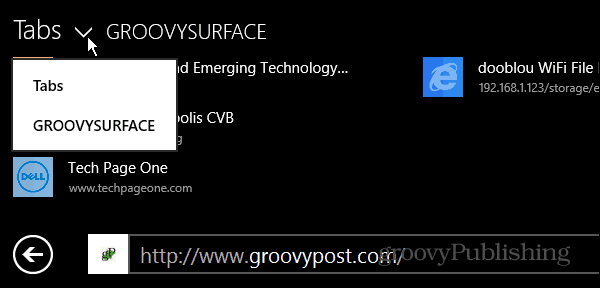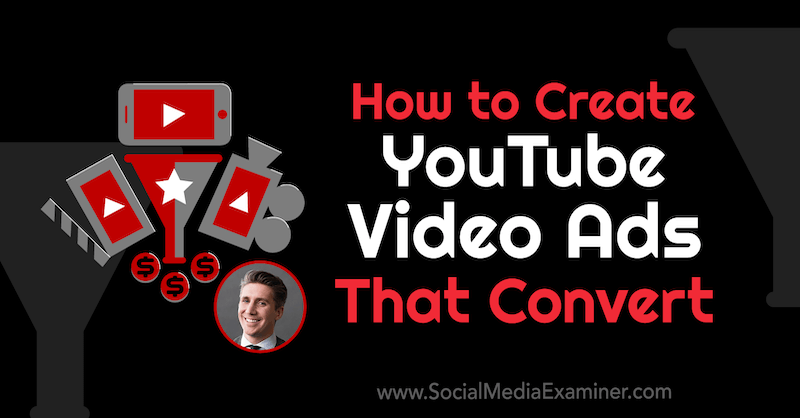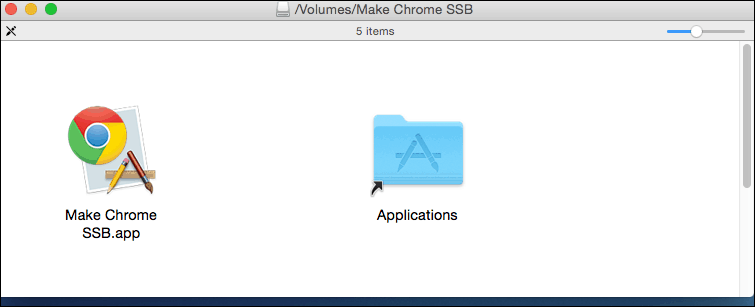विंडोज 8.1 सिस्टम के बीच इंटरनेट एक्सप्लोरर 11 टैब्स और अधिक सिंक्रनाइज़ करना
माइक्रोसॉफ्ट विंडोज 8 इंटरनेट एक्स्प्लोरर / / March 17, 2020
विंडोज 8.1 पर इंटरनेट एक्सप्लोरर अंत में एक ही चल रहे अन्य सिस्टम के बीच खुले टैब को सिंक करने की क्षमता रखता है। यहां बताया गया है कि सुविधा कैसे सेट अप करें और उसका उपयोग करें।
विंडोज 8.1 और इंटरनेट एक्सप्लोरर 11 अंत में अन्य 8.1 प्रणालियों में टैब को सिंक करने की क्षमता देता है। यह एक ऐसी सुविधा है जिसे Google Chrome और Firefox उपयोगकर्ताओं ने पहले ही काफी समय तक आनंद लिया है। सिंकिंग प्रक्रिया स्काईड्राइव का उपयोग करती है जिसे नए ओएस में बेहतर तरीके से एकीकृत किया गया है, यहां इसे कैसे सेट किया जाए।
विंडोज 8.1 में IE 11 टैब सिंक करें
स्टार्ट स्क्रीन से ही प्रकार:सिंक सेटिंग्स और परिणामों के तहत सिंक सेटिंग्स का चयन करें।
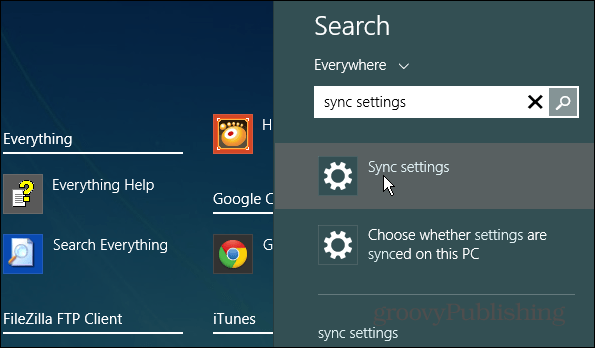
अगली स्क्रीन पर फिर से सिंक सेटिंग्स चुनें।
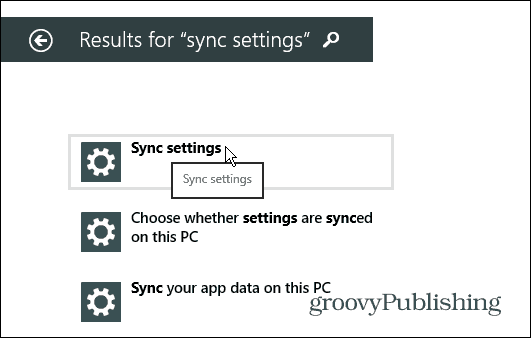
अब सुनिश्चित करें कि "इस पीसी पर सिंक सेटिंग्स" चालू है।
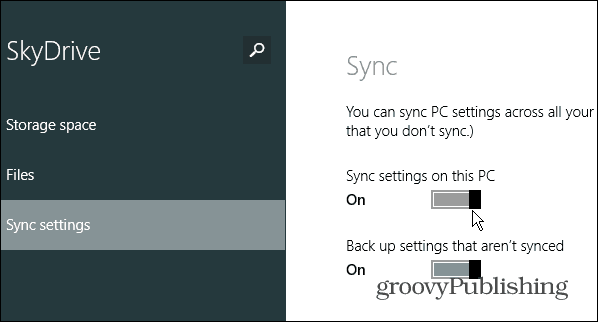
उसके बाद और नीचे स्क्रॉल करें और अन्य सेटिंग्स अनुभाग के तहत “वेब ब्राउज़र: माय फेवरेट, ओपन टैब्स,” चालू करें। होम पेज, इतिहास और सेटिंग्स। ” फिर प्रत्येक विंडोज 8.1 पीसी या डिवाइस के लिए आपके पास है कि आप IE सेटिंग्स को सिंक करना चाहते हैं साथ में।
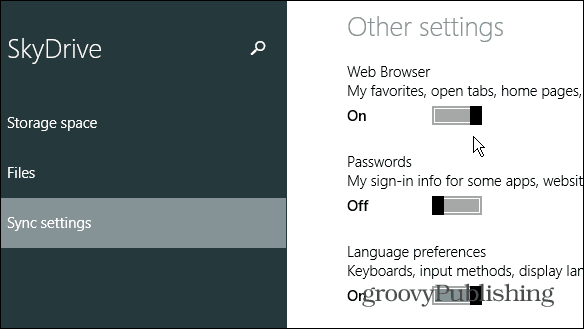
अब जब आपको IE 11 के आधुनिक संस्करण में एक और विंडोज 8.1 सिस्टम पर ओपन टैब देखने की जरूरत है, तो पेज पर राइट-क्लिक करें और उस सिस्टम का चयन करें, जिससे आप ओपन टैब देखना चाहते हैं। पसंदीदा, होम पेज इतिहास और सेटिंग्स को भी सिंक किया जाएगा। इस उदाहरण में Ive ने मेरे सरफेस आरटी पर खुले टैब का चयन किया है।